
Når du arbejder som et team - enten på samme kontor eller hjemmefra, hver fra en anden computer - skal du holde styr på mange ting . En af de vigtigste er uden tvivl ferier. Hele holdets hvileplan skal tages i betragtning for at organisere arbejdet godt og til enhver tid vide, hvilke forstærkninger vi har til rådighed. En interessant mulighed er at kontrollere alles helligdage fra det samme dokument, både i digitalt format , synkronisere alles information fra en fælles kalender eller endda gå tilbage til de gamle formler, udskrive en kalender til at hænge på kontoret, altid at huske ferieperioderne i fysisk format. I dag vil vi hjælpe dig med fem forskellige muligheder for at oprette medarbejderes feriekalendere . Vil du begynde at organisere dig selv bedre? Nå lad os gå!
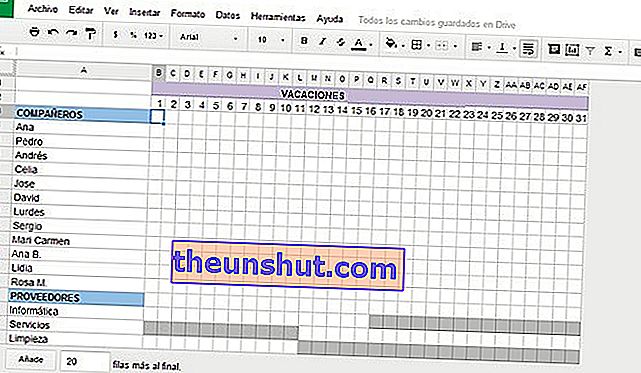
1. Brug Google-regneark
Det er let, og det er hurtigt. Du kan oprette en skabelon. Billedet, du ser øverst , hjælper dig med at få en idé om, hvordan det kan være , men det er klart, at for at det skal fungere for dig, skal du tilpasse det til dine behov og modus operandi. I den første kolonne skal du tilføje navnet på alle medarbejdere og / eller kolleger og derefter tilføje alle de datoer, der interesserer dig. Hvis du skal forberede juleferiekalenderen , skal du tilføje månederne december og januar. Det samme med påske og sommer, som er den periode, hvor næsten alle normalt tager flere dage at hvile. Opret alle de sektioner, som du finder passendeog tilføj de oplysninger, som du finder nødvendige for at organisere jer (f.eks. hvis Silvia mangler, og du har brug for hjælp, kan du ringe til Carlos og give alle kontaktoplysninger, så ingen har problemer i fraværsdagen).
Til alt dette er det eneste, du bliver nødt til at gøre næste, at markere de dage, du tager hver enkelt i en anden farve. Fordelene ved denne kalender er flere: for det første, at du alle kan se, hvornår hver af dine holdkammerater vil være fraværende; for det andet, at du selv kan redigere det og foretage de rettelser, som du anser for relevante . For at gøre dette skal den person, der har ansvaret for at forberede kalenderen, dele dokumentet med alle, og du har adgang til det.
2. Download en Excel-skabelon
Hvis du foretrækker at bruge Excel, er her en anden interessant ressource. Fra denne side tilbyder de os en Excel-skabelon til at organisere en feriekalender. Sandheden er, at den er meget lig den model, som vi tidligere har anbefalet, selvom du i dette tilfælde kun kan redigere den via Microsoft-programmet . Fordelen ved denne kalender er, at den er perfekt opdateret til 2017, og at den allerede er fuldt konfigureret. Hvis du ikke er meget adræt, når det kommer til at lave dataskabeloner, vil du i dette tilfælde have alt gjort, og det vil kun være nødvendigt at indtaste navne og helligdage for hvert af dine medarbejdere. Du skal naturligvis vide, at du i princippet ikke vil være i stand til at ændre dokumentet i skyen, og at du ikke vil være i stand til at dele det og få alle til at se ændringerne i realtid. Men hvis denne ressource fungerer godt for dig, er den her klar til download .
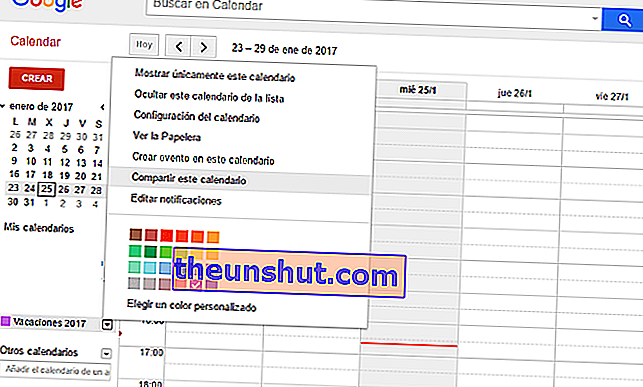
3. Opret en kalender til Google Kalender
Det er klart, at det mest praktiske for alle, især hvis du er brugere af Google-produkter , er at oprette en feriekalender, der skal synkroniseres med Google Kalender . Hvad får du ud af dette? Nå, meget let. Først og fremmest, at du altid har kalenderen tilgængelig for alle fra din mobil eller fra enhver enhed, som du har synkroniseret. For det andet, at alle har adgang til kalenderen . Vi fortæller dig hvordan. Den første ting, du skal gøre - som kalenderarrangør - er adgang til Google Kalender . Klik derefter på knappen Kalendere, og vælg muligheden for at oprette en igen. Giv det det ønskede navn: det kan f.eks. Være feriekalender 2017.
Når du har oprettet det, er alt, hvad du skal gøre, at dele det med andre. Indtast dine kollegers kontaktadresser, så er du færdig. Fra dette øjeblik vil alle teammedlemmer angive den dag, de tager ferie og hjemkomsten , og være i stand til at markere alle de dage, hvor de vil være fraværende. På samme tid kan de komme med en hvilken som helst indikation, såsom at efterlade et telefonnummer til nødsituationer eller give et andet navn på en kollega, der kan løse enhver hændelse i løbet af deres dage væk.
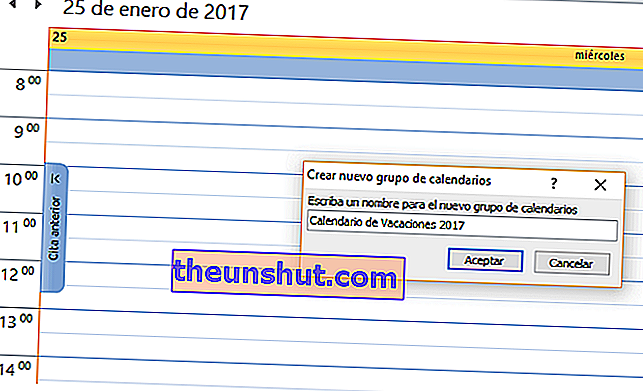
4. Er du mere fortrolig med Outlook?
Hvis du bruger Outlook som et værktøj til at organisere dig selv, kan du føle dig mere komfortabel med at oprette en feriekalender gennem dette Microsoft- program . I dette tilfælde er alt hvad du skal gøre, at åbne Outlook og komme på arbejde, for ... vidste du, at du også kan lave kalendere og dele dem? Klik på Kalendergruppe> Opret ny kalendergruppe . Giv det et navn, der hjælper dig med at identificere det: Holiday Calendar 2017 Companyog vælg derefter alle de kontakter, du skal dele den med. Hvis du har tilføjet dine kollegers e-mail-adresser, har du det meget let. Kalenderen deles, og alle kan tilføje de datoer, hvorpå du skal tage ferie. Let, ikke?

5. En udskrivbar feriekalender
Hvis du er fra den gamle skole, og du foretrækker at have en kalender hængende på dit informationspanel eller på arbejdsbordet for at holde dig opdateret med alles ferier, ville det måske være interessant, at bortset fra at lave de digitale kalendere, som vi tidligere har foreslået, også har lavet en kalender til udskrivning. Vi vil foreslå nogle skabeloner, som du nemt kan bruge og ændre fra Microsoft Word og Microsoft Excel . For eksempel har du kalenderen Ugentlige opgaver , en meget farverig og praktisk mulighed, hvormed du kan tilføje ferierne for hver af dine kolleger uge for uge. Du bliver nødt til at udskrive flere ark,Men det kan være nyttigt, hvis du tager ferie i din virksomhed i meget specifikke perioder: det vil sige i sommermånederne, til jul eller i påsken. I dette tilfælde kan du ændre det via Microsoft Word , så du ikke finder for mange komplikationer.
Men der er mere. Her har du en evig kalender, som du kan bruge uanset år, og som du også kan ændre i Excel , hvilket altid er meget mere praktisk, når det kommer til at organisere emner og datoer. Vi har også fundet et system til at organisere begivenheder, der skal redigeres i Excel, der kan hjælpe dig med at tilføje datoer og navne samt andre oplysninger eller detaljer, som du bør vide. Når du er færdig med at redigere det, er alt, hvad du skal gøre, at udskrive og hænge. Du kan lave kopier, så alle kolleger også har det i tankerne. Du vil under alle omstændigheder se, at det er en skabelon, der kan være praktisk at organisere en lang række forskellige opgaver bortset fra feriekalendere.
Og du, hvordan organiserer du helligdage på dit kontor? Fortæl os dine tricks i kommentarerne nedenfor!
